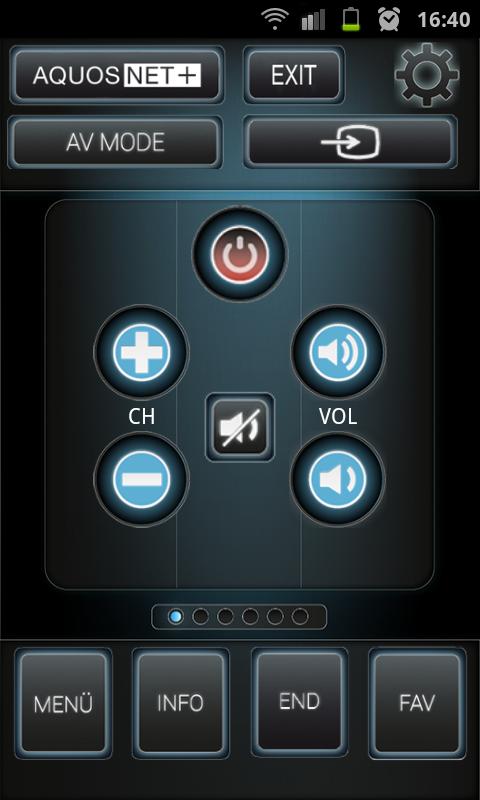
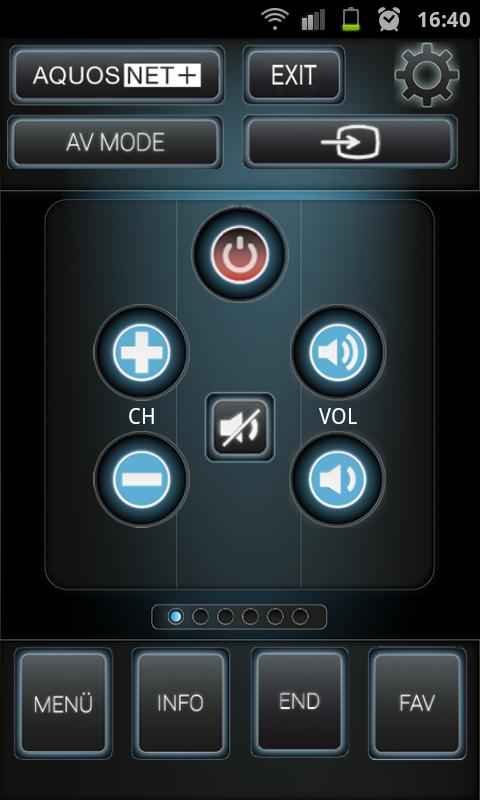
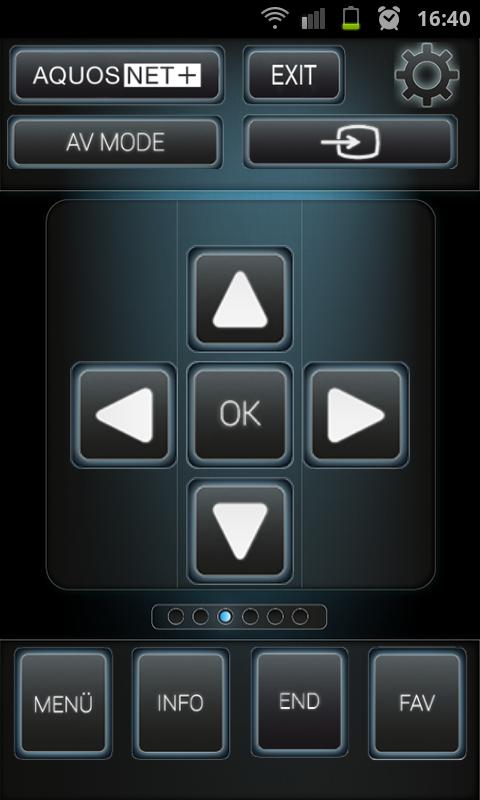
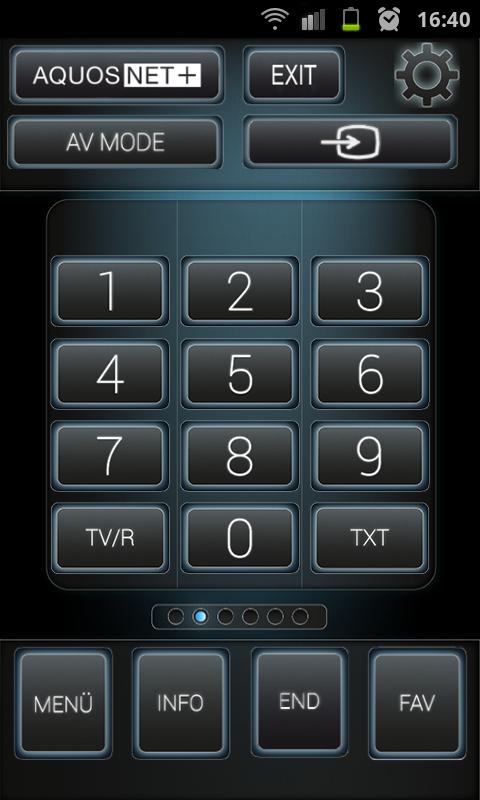
Sharp Smart Remote + Appを使用すると、Sharp Aquosフラットスクリーンテレビを操作できます。
Sharp Smart Remote + Appを使用すると、スマートフォンまたはタブレットを使用して、サポートされているSharp Aquosフラットスクリーンテレビを操作できます。
[サポートされているモデル]
このアプリは、欧州市場向けにSharp TV(「IPコントロール」を備えた)のみをサポートしています。
39”:
LC-39LE650E、LC-39LE650V、LC-39LE651E、LC-39LE651V、LC-39LE651K、LC-39LE651RU
LC-39LE652E、LC-39LE652V
LC-39LE750E、LC-39LE750V、LC-39LE751E、LC-39LE751V、LC-39LE751K、LC-39LE751RU
LC-39LE752E、LC-39LE752V
50”:
LC-50LE650E、LC-50LE650V、LC-50LE651E、LC-50LE651V、LC-50LE651K、LC-50LE651RU
LC-50LE652E、LC-50LE652V
LC-50LE750E、LC-50LE750V、LC-50LE751E、LC-50LE751V、LC-50LE751K、LC-50LE751RU
LC-50LE752E、LC-50LE752V
60”:
LC-60LE651E、LC-60LE651K、LC-60LE651RU、LC-60LE652E
LC-60LE751E、LC-60LE751K、LC-60LE751RU、LC-60LE752E
[設定]
テレビとデバイスは、同じWi-Fiネットワークに接続する必要があります。
アプリを起動して設定に移動します。 「テレビの検索」を選択してください(ネットワークでテレビを見つけてください)。その後、テレビを自動的に検索します。見つけたら、それを選択すると、あなたはコントロールされています。
最後の画面はボタンストレージです。これらのボタンをニーズに関して移動して、画面をカスタマイズすることができます。
更新後にボタンのサイズに問題に直面している場合は、アプリ内で以下を実行してください。
ギアホイールを押してから、設定を復元します
[重要なメモ]
テレビとデバイスを同じWi-Fiネットワークに接続していることを確認してください。
元のリモートのすべての機能は、デバイスディスプレイに論理的に配置され、配置されています。